Hvis du har å gjøre med flere ubrukte Brukerkontoer Og vil fjerne dem, finner du under trinnene for å fjerne Eller Slette Brukerkonto I Windows 10.
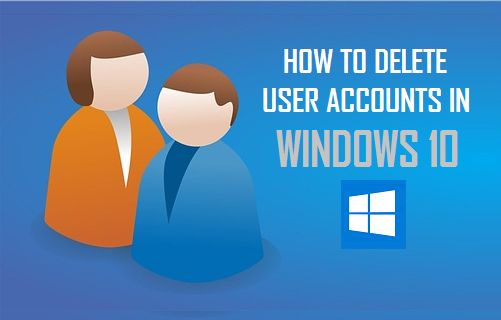
Slett Brukerkonto I Windows 10
Windows 10 gjør Det veldig enkelt Å Opprette Lokale Brukerkontoer, noe som gjør at to eller flere personer kan bruke en datamaskin med egen påloggingsinformasjon, filer, apper og innstillinger.
På Samme måte Er det enkelt Å Slette Brukerkontoer I Windows 10, hvis du ikke lenger bruker en bestemt Brukerkonto.
Hvis Du Sletter En Brukerkonto, fjernes Brukerkontoen permanent fra datamaskinen, sammen med Alle Filene som er knyttet Til Brukeren, og Du vil ikke lenger kunne logge Inn På Brukerkontoen.
det andre alternativet Er Å Slette Brukerprofil, som også sletter Alle Filer som er knyttet Til Brukeren, men etterlater en tom Brukerkonto som Du Kan Logge på og gjenbruke.
Notat: For Å Slette Brukerkontoer må du logge inn På Administratorkontoen din eller En Brukerkonto med Administratorrettigheter.
Slett Brukerkonto Og Brukerfiler
den enkleste Måten Å Slette Lokale Brukerkontoer I Windows 10 er Ved Hjelp Av Innstillinger-Appen på datamaskinen.
1. Klikk På Start-knappen og klikk Deretter På Innstillinger-ikonet.
![]()
2. På skjermbildet innstillinger klikker du På Fanen Kontoer.
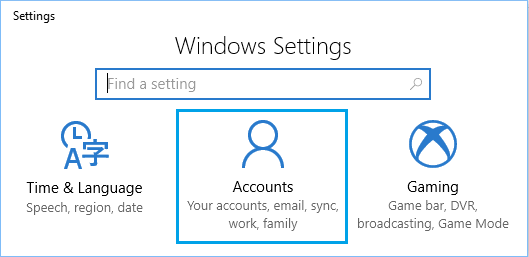
3. På Kontoer-skjermen klikker Du På Familie og andre brukere i venstre rute. I høyre rute velger Du Brukerkontoen du vil slette, og klikker På Fjern.
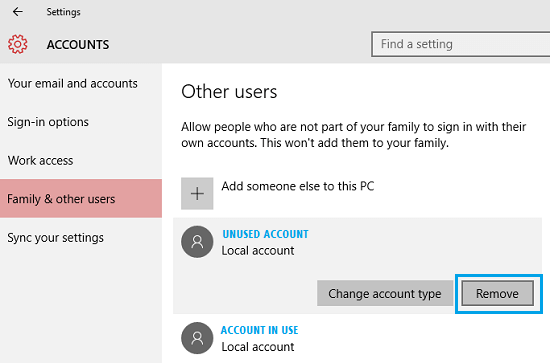
4. På bekreftelse pop-up, klikk På Slett Konto og data knappen for å bekrefte.
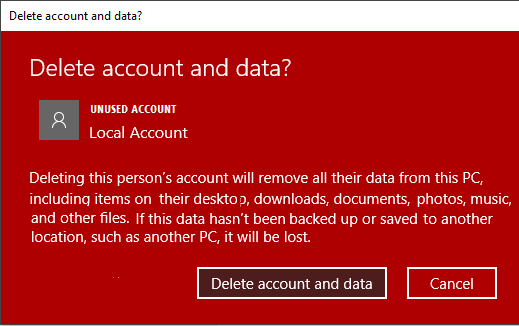
Som nevnt ovenfor vil Brukerkontoen bli slettet permanent fra datamaskinen din, sammen med Alle Filene og Innstillingene som er knyttet til Brukerkontoen.
Slett Brukerkonto Og Lagre Brukerfiler På Skrivebordet
Windows 10 tilbyr automatisk muligheten til å lagre Brukerens Filer når du prøver å slette En Brukerkonto Fra Kontrollpanelet.
1. Høyreklikk På Start-knappen og klikk På Kjør.
2. I Kjør Kommandovinduet skriver Du Kontrollpanel og klikker PÅ OK.

3. På Kontrollpanelskjermen, sørg for at Du er I Kategorivisning og klikk På Brukerkontoer.
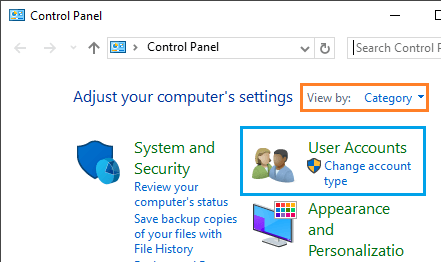
4. På Brukerkontoer skjermen, klikk På Fjern Brukerkontoer link.
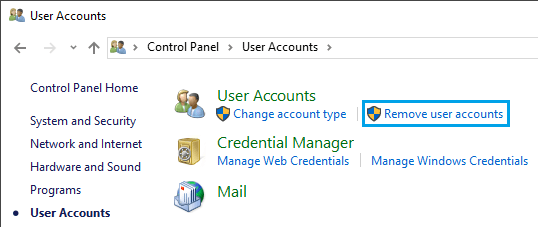
5. På neste skjermbilde velger Du Brukerkontoen du vil slette.
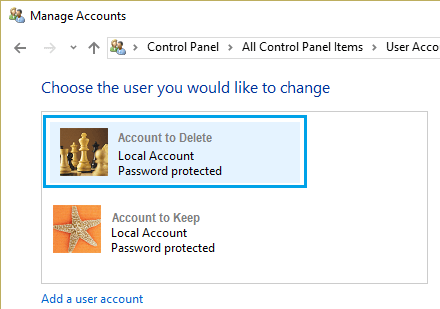
6. Klikk På Slett Kontoen linken.
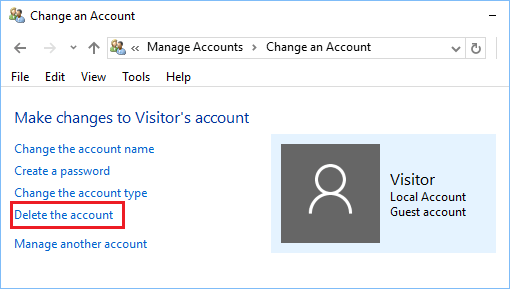
7. På Slett Konto-siden klikker Du På Behold Filer-knappen.
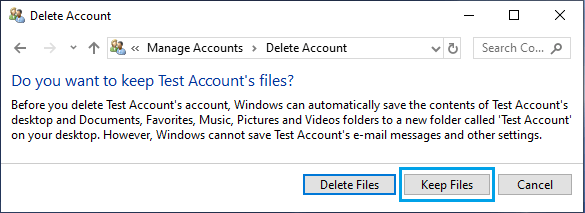
Når Du klikker På Behold Filer, Vil Windows 10 automatisk opprette En Mappe med Brukerens Navn på skrivebordet og flytte Alle Filene knyttet til Denne Brukeren til Mappen.
- Slik Endrer Du Brukerkontonavn I Windows 10
- Slik Fjerner Du Microsoft-Konto Fra Windows 10 PC